안녕하세요 흐름을 쫓는 블로그의 IT꿀팁ㆀ편입니다. 저번 시간에는 디스코드 다운 방법을 알아보았습니다. 내용이 이어지니 관심 있으신 분들은 2017/10/11 - [IT꿀팁ㆀ] - 디스코드 다운 초간단 방법 및 꿀팁 여기서 확인이 가능합니다.
discord push to talk 알아보도록 하겠습니다.
디스코드를 다운 받았으니 이제 디스코드 사용법 에 대해서 알아보도록 하겠습니다.

디스코드 기본 설정 (이메일 인증)
디스코드 사용법 중 기본적으로 해야할 설정이 있습니다. 좌측 하단에 보면 가입할때 설정한 닉네임과 그 옆에 #0000 태그로 친구 추가가 가능합니다.
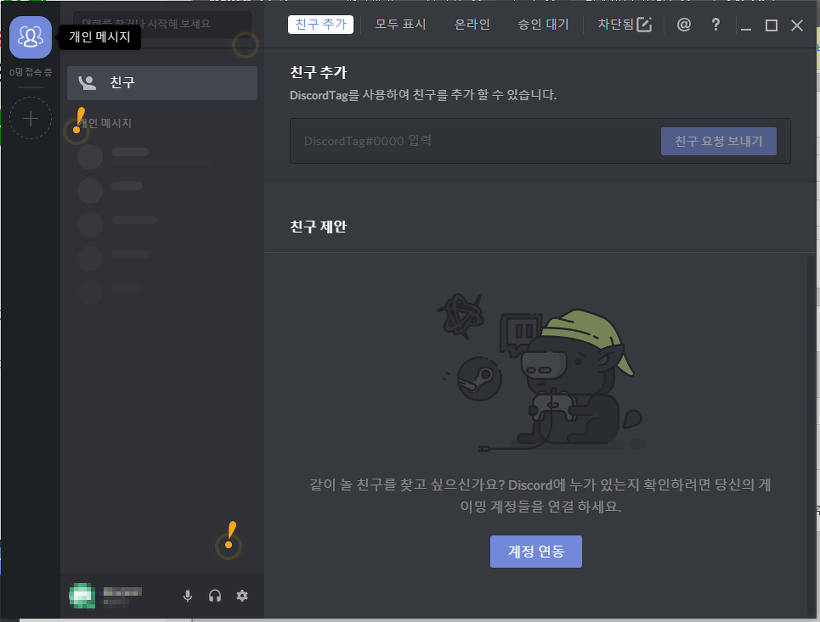
여기에서 좌측 하단에 보면 설정 아이콘이 있습니다.
설정 아이콘을 눌러주세요.

설정 아이콘을 누르면 사용자 설정 화면이 나타납니다. 인증되지 않은 계정이라고 나타납니다. 가입할때 입력한 이메일에 확인 이메일이 발송되었으니 이메일 인증을 해주시길 바라겠습니다. discord push to talk very good.
이메일 인증을 하지 않으면 기능이 제한되기 때문에 하는 편을 추천합니다.

가입을 진행했던 이메일 보관함에 가보면 메일이 아래와 같이 와있습니다. Verify Email을 클릭합니다.

이메일 인증이 끝이 났습니다. 2단계 인증 활성화는 보안상 하는 편을 추천해드립니다. 2단계 인증 활성화는 글이 엄청 길어질것 같아서 이번 시간에는 넘어가고 다음에 자세히 다루도록 하겠습니다.
계정 연동 설정 방법

밑에 보이는 계정 연동을 클릭합니다.

피시방이나 집에서 디스코드를 사용하시는 분들이 많으실텐데요. 계정 연동에서는 디스코드와 관련된 게임, 프로그램들을 자동적으로 찾아주는 기능입니다. 원하시는 게임, 프로그램을 선택하여 계정 연동을 하면 되겠습니다. 예를들면 스카이프와 연동이 되기 때문에 스카이프를 쓰는 친구들과 게임이 가능한 기능입니다.
push to talk discord 입니다.
서버(채팅방) 만들기
좌측 상단에 보면 + 버튼이 있습니다.
버튼을 클릭해 주세요.

밑의 화면과 같이 서버 만들기와 서버 참가하기가 있습니다.
왼쪽에 있는 서버를 만들기를 클릭합니다.
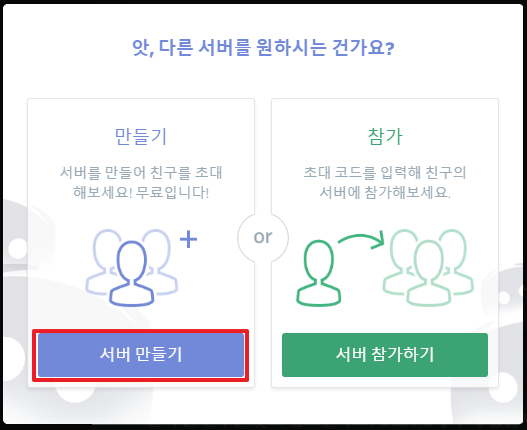
서버 이름을 입력 후 만들기를 클릭합니다.

서버 위치 선택 화면이 나타납니다.
우리나라는 없기 때문에 가장 비슷한 홍콩으로 하겠습니다.
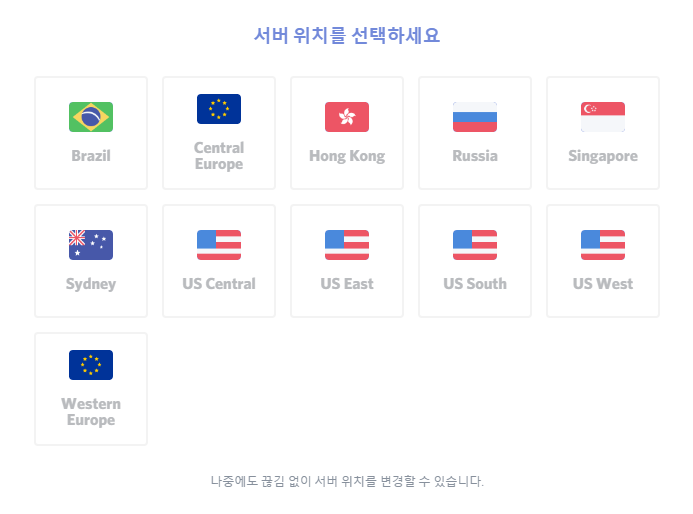
서버를 만든 후 사람 초대하기를 클릭합니다.

친구를 초대할 링크가 만들어집니다.
discord push to talk 입니다.
초대할 친구에게 링크를 보내면 서버에 초대가 됩니다.

서버 참가하기
화면에서 좌측 상단 +를 클릭합니다.

서버 참가하기를 누르면 초대 코드 입력란이 있습니다.
들어가고 싶은 서버의 초대 코드를 입력하고 참가를 클릭하면 됩니다.
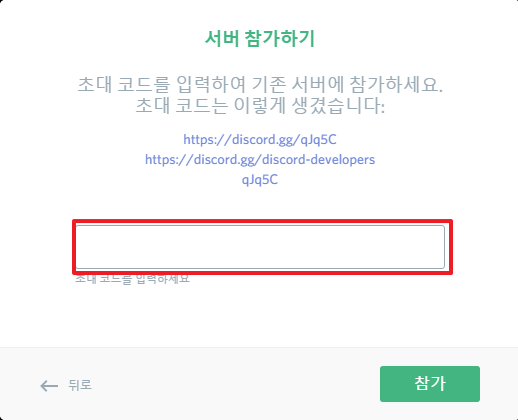
지금까지 디스코드 사용법 기본적인 설정과 서버 만들기, 참가하기에 대해서 알아보았습니다. 디스코드는 음질도 정말 좋고 다양한 기능도 많아서 사용자들이 점점 많아지는 추세입니다. 다양한 기능 중 가장 많이 사용하는 기능인 노래 봇 아야나가 있습니다. 노래 봇을 추가해놓으면 원하는 노래를 언제든지 조작이 가능하기 때문에 많은 사람들이 사용하고있습니다.
정말 유용한 기능이니 관심 있으신 분들은 2017/10/03 - [IT꿀팁ㆀ] - 디스코드 노래 봇 아야나 봇 초간단 추가 방법 및 꿀팁 여기서 확인하면 되겠습니다 :) 디스코드에서 노래를 들으며 재밌게 게임을 즐기세요 :) 이상 흐름을 쫓는 블로그의 IT꿀팁ㆀ 디스코드 사용법 편이었습니다. 감사합니다 :)
how to make music bot discord 알아보도록 하겠습니다.
댓글